Popraw zdjęcie w chmurze

Zaloguj się na Facebooku. Wpisz w pole wyszukiwania nazwę programu: Phixr. Kliknij odnośnik aplikacji Phixr Photo Editor, a następnie przycisk Przejdź do aplikacji. Kliknij Zezwól, co umożliwi podłączenie aplikacji do profilu.
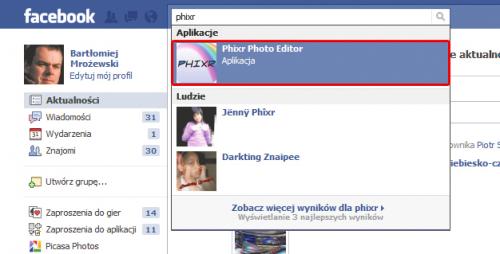

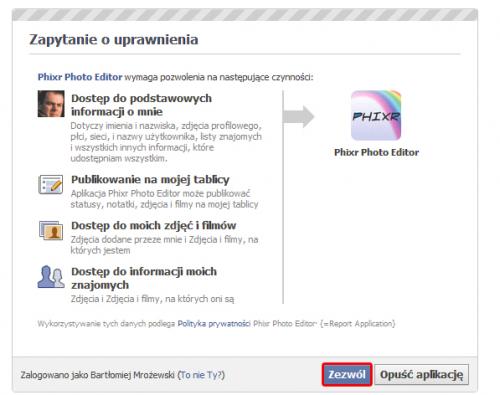

Aby rozpocząć edycję zdjęć, kliknij przycisk Get started, a następnie z listy Select album wybierz album, w którym są zdjęcia do edycji. Wyświetli się lista miniaturek. Zaznacz na niej zdjęcie. Kliknij Edit this photo in Phixr.
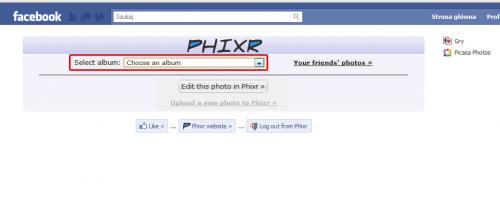


Pojawi się okienko z propozycją założenia konta w serwisie Phixr. Jeśli zamierzasz regularnie edytować zdjęcia online, warto założyć konto, bo dostaniesz darmową przestrzeń dyskową. Kliknij Sign up i wypełnij formularz rejestracyjny, a następnie zaloguj się do serwisu. Jeśli chcesz tylko sprawdzić możliwości narzędzia, kliknij No thanks, skip this.
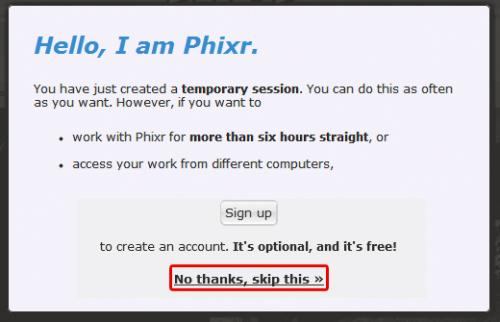

Paleta wyboru narzędzi edycyjnych znajduje się z prawej strony. Jeśli chcesz wyprostować horyzont na zdjęciu, kliknij ikonę narzędzia Rotate. Następnie w oknie, które się pojawi, przeciągnij na miniaturce z lewej strony linię wzdłuż horyzontu. Kąt obrócenia możesz także określić za pomocą suwaka Rotate image. Efekt obejrzysz po prawej stronie. Kliknij w tym celu Execute.
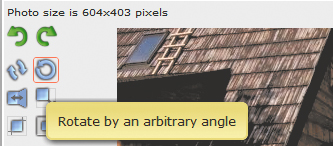
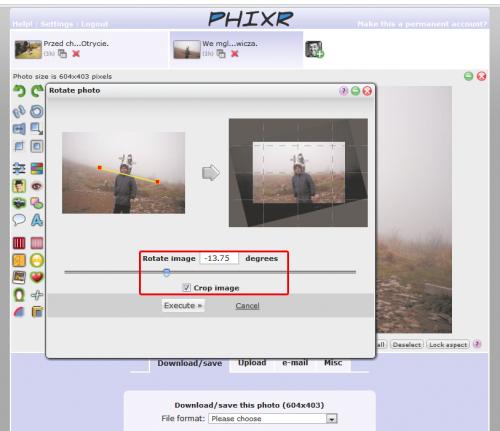

Do korekcji jasności i barwy zdjęcia służą narzędzia w piątym rzędzie palety. Aby poprawić kontrast, kliknij drugie narzędzie. Następnie w nowym oknie przejdź do zakładki Levels. Tam za pomocą suwaka znajdującego się poniżej histogramu ustaw punkt czerni na początku wykresu i punkt bieli na końcu wykresu.
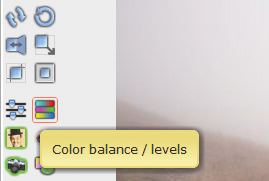
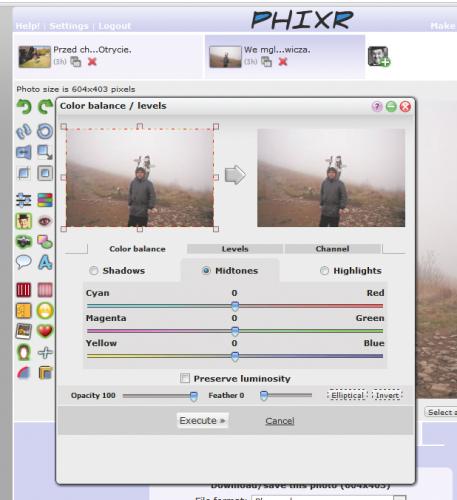
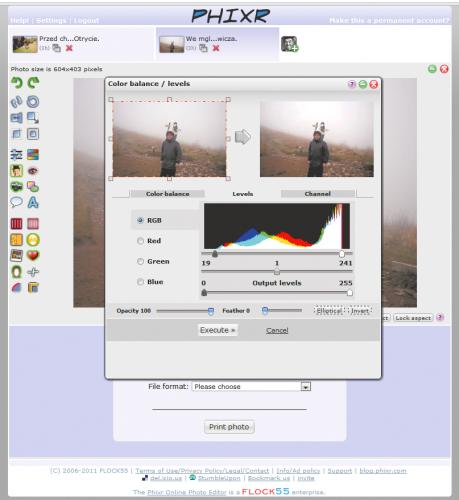

Aby dodać dymek z komentarzem, wybierz z palety narzędzie Comment, czym spowodujesz wyświetlenie okna dialogowego. Następnie spójrz na obrazek po lewej stronie. Widać na nim zaznaczenie, które określa wielkość dymku. Złap za jego róg i zmniejsz dymek do potrzebnej wielkości.


Wybierz kształt dymku, klikając odpowiednią ikonę w oknie Speech bubble. W tym momencie kształt pojawi się na zdjęciu z prawej strony. Aby ustawić położenie obiektu, kliknij odnośnik Exact positioning. Teraz możesz określić współrzędne dymku, a suwakiem Pointer size, dobrać jego kształt.
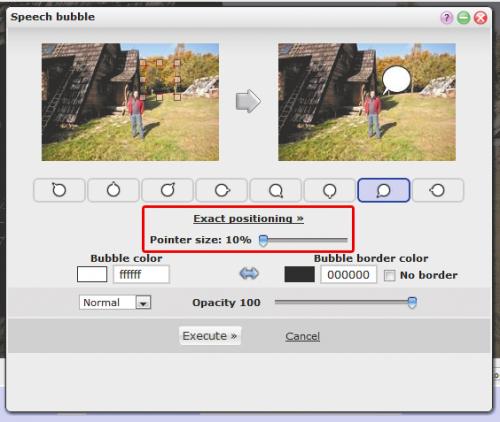

Aby wpisać tekst do dymku, kliknij narzędzie Text. Ponownie pojawi się okno dialogowe z miniaturkami. W polu Text wpisz słowa, które chcesz umieścić w dymku. Kiedy skończysz, pojawi się podgląd. Na jego podstawie dobierz wielkość, krój i kolor czcionki. Następnie złap obiekt tekstowy w lewym okienku i ustaw go, korzystając z dokładnego podglądu z prawej strony, potwierdź, klikając Execute.
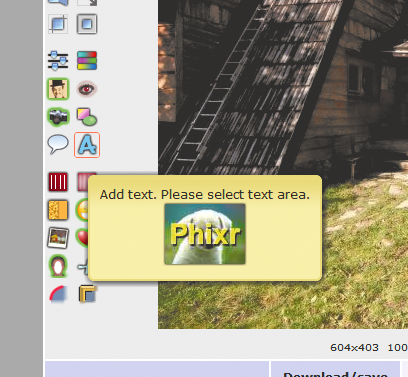
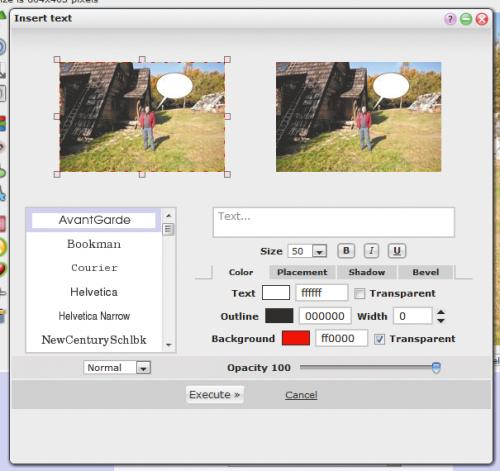

Teraz możesz zapisać obraz. Jeśli chcesz go wysłać z powrotem do profilu na Facebooku, kliknij zakładkę Upload znajdującą się poniżej zdjęcia, a następnie logo facebook . Rozwinie się formularz eksportu. Z listy Select album wybierz, gdzie zdjęcie ma trafić. W polu Photo caption wpisz podpis, a z listy Who is the person being tagged wybierz nazwisko znajomego, który jest na zdjęciu.
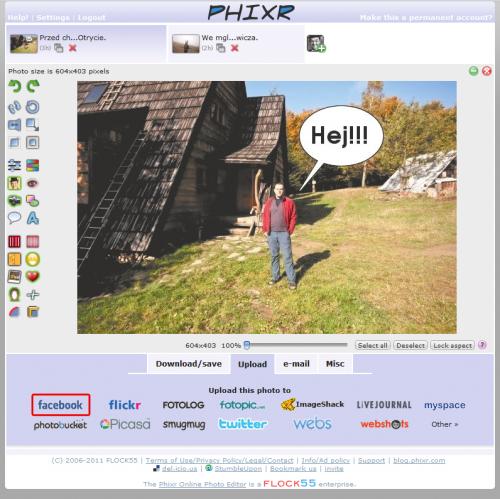
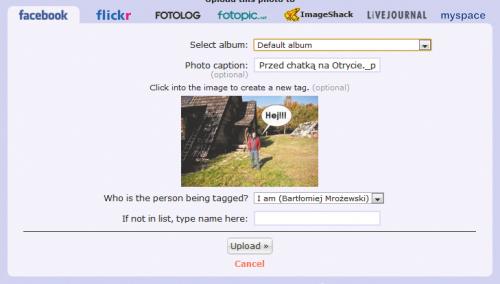

Po kliknięciu przycisku Upload zdjęcie zostanie przesłane do wybranego albumu na Facebooku i pojawi się na twojej tablicy.






